这篇文章主要为大家详细介绍了require.js+vue+vue-router+vue-resource开发微信上传图片组件,具有一定的参考价值,感兴趣的小伙伴们可以参考一下
由于项目是thinkPHP做后端框架,一直以来都是多页面的后端路由,想使用火热的webpack有点无从下手(原谅我太菜,而且推广vue只有我一个人……),没办法,想把vue用起来,唯有在原来的基础上改进。使用webpack的巨大好处就是可以使用 .vue 这样的单文件来写vue组件,这样每一个组件就是一个 .vue 文件,哪里用上这个组件就引入进来,维护起来确实很爽。然而一直以来项目用的都是require.js,那又想以这样的形式来组织vue组件,还要加上vue-router和vue-resource,怎么破?这篇文章以开发微信上传图片组件为例子小结一下require.js+vue+vue-router+vue-resource的开发流程。
用require.js组织你的组件
我们会有一个components目录去放我们的各个组件,每个组件有用自己名字命名的文件夹,比如这次的例子album组件,里面就放着这个组件的html、js、css,具体怎样用require.js去加载html和css,大家百度一下把相关插件下载下来即可。于是该组件的js中就可以在define里把相关的依赖都加载进去,最后把组件return出去,别的组件也可以通过define加载这个组件,这也达到了模块化管理组件的目的了。
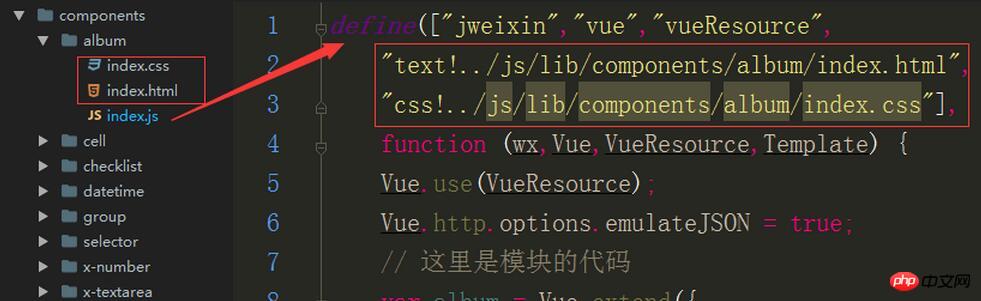
这里的话,我总结了一个使用require.js写vue组件的模板,使用WebStorm把这个模板加上去,每次写组件的时候打几个字就把模板生成出来,不要太爽啊!(componentName是模板的变量,模板生成出来你填上你的组件名字就可以)
define(["vue","text!../js/lib/components/$componentName$/index.html","css!../js/lib/components/$componentName$/index.css"],function (Vue,Template) {
// 这里是模块的代码
var $componentName$ = Vue.extend({
template : Template,
props : [],
data : function() {
return {
}
},
// 在编译结束和 $el 第一次插入文档之后调用
ready : function() {
},
// 在开始销毁实例时调用。此时实例仍然有功能。
beforeDestroy : function() {
},
methods : {
},
events : {
}
});
return $componentName$;
});总体预览这个例子
为了演示完整的流程,我把这个例子做成一个小单页叫show-album,就两个页面:
1.主页叫main-page
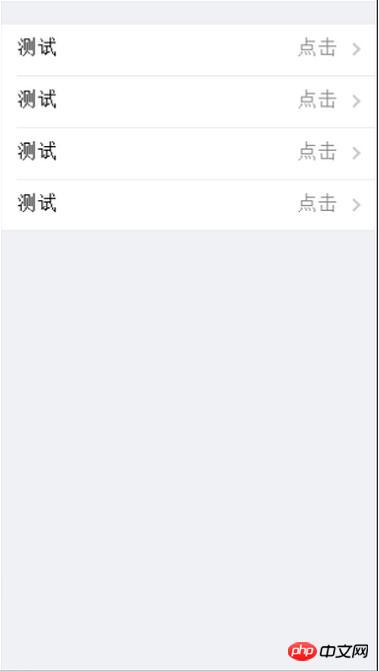
2.详情页叫detail-page
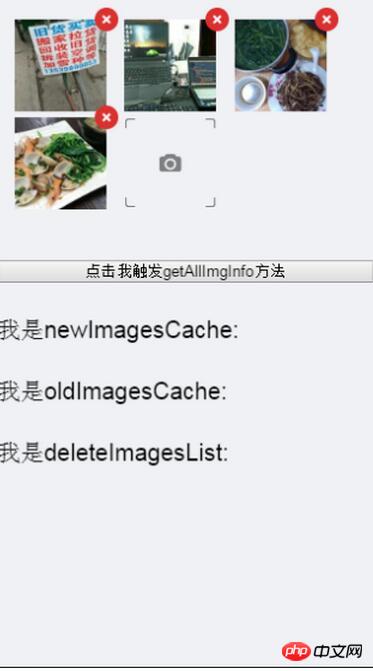
详情页里的功能有:
接收父组件传过来的参数进行上传图片组件的初始化
点击每张图片右上角的叉叉可以删除图片
点击最后那个小相机图案调用微信”从手机相册中选图接口”,用户可以在自己手机上选图
选完图片后,图片按比例调整尺寸变成如图所示那样的缩略图
点击相应的图片调用微信“预览图片接口”进行图片预览
当图片等于最大图片数时,最后那个小相机图案消失
暴露出两个方法供别的组件调用①上传图片方法(上传到微信服务器并执行上传成功后的回调)uploadImage ②获取所有图片信息方法,包括初始化相册、删除过的、新增的图片信息getAllImgInfo
OK,介绍完毕,现在正式开始!
一.使用vue-router做路由,搭建show-album.js
整个功能叫show-album,所以这个功能的js我们就改名为show-album.js,这个js的结构是这样:
define(["vue","vueResource","vueRouter","vAlbum"],function (Vue,VueResource,VueRouter,Album) {
// 安装资源模块
Vue.use(VueResource);
// 安装路由模块
Vue.use(VueRouter);
// jquery在执行post请求时,会设置Content-Type为application/x-www-form-urlencoded,
// 所以服务器能够正确解析,而使用原生ajax请求时,如果不显示的设置Content-Type,那么默认是text/plain,
// 这时服务器就不知道怎么解析数据了,所以才只能通过获取原始数据流的方式来进行解析请求数据。
// 由于vue是使用原生POST,所以要设置一下服务器才能正确解释POST过去的数据
Vue.http.options.emulateJSON = true;
//定义mainPage页面
var mainPage = Vue.extend({
template : "#main-page-temp"
})
//定义detailPage页面
var detailPage = Vue.extend({
template : "#detail-page-temp",
components : {
'album' : Album
}
})
// 根组件
var showAlbum = Vue.extend({
components : {
'main-page' : mainPage,
'detail-page' : detailPage
}
})
// 实例化路由
var router = new VueRouter();
// 配置路由
router.map({
'/main-page' : {
name : 'mainPage',
component: mainPage
},
//这里使用路由的动态片段
'/detail-page/:inspection_id/:image_type' : {
name : 'detailPage',
component : detailPage
}
});
router.redirect({
// 重定向任意未匹配路径到 /home
'*': '/main-page'
});
// 启动应用
// 路由器会创建一个实例,并且挂载到选择符匹配的元素上。
router.start(showAlbum, '#show-album');
});HTML那边就很简单了:
<template id="main-page-temp">
<group>
<cell v-for="list in lists"
title="测试" value="点击"
is-link
v-link="{'name':'detailPage',params: { 'inspection_id': list.inspection_id,'image_type' : list.image_type }}">
</cell>
</group>
</template>
<template id="detail-page-temp">
<album v-ref:album :img-srcs="initImgSrcs" ></album>
<button style="width: 100%;margin-top: 20px"
点击我触发getAllImgInfo方法
</button>
</template>
<p id="show-ablum">
<!-- 路由外链 -->
<router-view></router-view>
</p>现在点击主页上的一条记录,就可以跳转到详情页,在详情页后退,就会回到主页了。这样总体结构就完成了。
二.开发微信上传图片组件
具体的代码就不罗列出来了,我们就按照上面的组件功能清单,说说每个功能怎样完成
1.接收父组件传过来的参数进行上传图片组件的初始化
首先,子组件中设置好props
props : {
//初始化有无照片
imgSrcs : {
type : Array,
default : []
},
//是否可编辑 默认true
canEdit : {
type : Boolean,
default : true
},
//最大上传数 默认9
maxNum : {
type : Number,
default : 9
},
//上传后的回调
afterUpload : {
type : Function
}
}然后在父组件中使用子组件时把参数传进去即可
<album v-ref:album :img-srcs="initImgSrcs" :canEdit="true" :afterUpload="afterUploadFunction" > </album>
2.点击最后那个小相机图案调用微信”从手机相册中选图接口”,用户可以在自己手机上选图
在小相机图案的html中绑定chooseImage方法@click=”chooseImage”
<span class="add-img-icon"> <img src="/cms/tpl/Index/Public/Home/source/image/camera.png" @click="chooseImage"> </span>
然后在methods中添加该方法,通过wx.chooseImage请求微信选择图片接口。使用微信js-sdk前需要配置,所以我们在组件的ready时就进行配置即可。
ready : function() {
//配置微信JS-SDK
this.getSignPackage();
},
methods : {
chooseImage : function () {
var _this = this;
wx.chooseImage({
count: _this.maxNum - _this.albums.length, // 默认9
sizeType: ['original', 'compressed'], // 可以指定是原图还是压缩图,默认二者都有
sourceType: ['album', 'camera'], // 可以指定来源是相册还是相机,默认二者都有
success: function (res) {
var _localIds = res.localIds;
//记录新增照片信息
for (var i = 0,len = _localIds.length;i < len;i ++) {
_this.newImagesCache.push(_localIds[i]);
}
//按比例生成缩略图
_this.renderImage(_localIds);
}
});
}
}3.选完图片后,图片按比例调整尺寸变成如图所示那样的缩略图
这里要使用到图片预处理,即var img = new Image ();通过实例化一个Image实例去获取原图的尺寸,我们才可以根据这个原图尺寸去计算出相应的等比例缩略图。具体是这样:
var img = new Image();
var $albumSingle = "";
//这里的顺序是先new Image(),然后执行img.src,完了之后图片才算装载完成
//这样最后才会调用onload方法
img.onload = function() {
albumsData = {
localId : imgSrcs[i],
albumSingleStyle : {height : imgWrapWidth + "px"},
//compressImage是压缩图片的方法,将这个图片实例以及图片父元素的宽度传进去来计算。
imgElementStyle : _this.compressImage(img,imgWrapWidth)
};
_this.albums.push(albumsData);
};
img.src = imgSrcs[i];特别注意的一个地方:由于每张图片的都有自己的尺寸样式,所以我们要在组件的data选项中添加一个albums的数据作为照片的数据集,里面包含每张照片自己的路径与样式,这样循环渲染每张图片时,才会每张图片对应自己的属性。还有就是,因为相同的图片可以重复上传,所以循环时要加上track-by=”$index”
//每张图片自己的属性
albumsData = {
localId : imgSrcs[i],
albumSingleStyle : {height : imgWrapWidth + "px"},
//compressImage是压缩图片的方法,将这个图片实例以及图片父元素的宽度传进去来计算。
imgElementStyle : _this.compressImage(img,imgWrapWidth)
};
//将每张图片的属性都放到albums数据集里
_this.albums.push(albumsData);4.点击相应的图片调用微信“预览图片接口”进行图片预览fd165547b5139ff73dcfddc9af016348
在图片中绑定点击事件,传入该图片的索引,去触发一个方法:
previewImage : function (index) {
var _albums = this.albums;
var urls = this.getLocalIds(_albums);
wx.previewImage({
current: urls[index], // 当前显示图片的http链接
urls: urls // 需要预览的图片http链接列表
});5.点击每张图片右上角的叉叉可以删除图片
这个在叉上绑定点击事件,这个事件去处理删除图片。
f64cbc9e285230668018cd8310d5015072ac96585ae54b6ae11f849d2649d9e6
deleteImage方法,由于要记录下用户删除了哪些初始化的图片,所以要在删除时判断一下这张图片是不是初始化时就有的:
deleteImage : function (index,album) {
// 比较要删除的照片是否在初始化照片里
for (var i = 0,len = this.oldImagesCache.length;i < len;i ++) {
if (album.localId === _oldImagesCache[i]) {
this.deleteImagesList.push(_oldImagesCache[index]);
}
}
this.canEdit && this.albums.$remove(album);
}6.当图片等于最大图片数时,最后那个小相机图案消失 v-if=”albums.length 70a26eb3cf6ee3398ab58cf80b7c7f9155b203f1f8a99bf8dfffefa2424a313e
然后在父组件里通过this.$refs.xxx.uploadImage()即可调用子组件暴露出来的方法
相关文章:
以上是使用require.js+vue开发微信上传图片组件方法的详细内容。更多信息请关注PHP中文网其他相关文章!

热AI工具

Undresser.AI Undress
人工智能驱动的应用程序,用于创建逼真的裸体照片

AI Clothes Remover
用于从照片中去除衣服的在线人工智能工具。

Undress AI Tool
免费脱衣服图片

Clothoff.io
AI脱衣机

Video Face Swap
使用我们完全免费的人工智能换脸工具轻松在任何视频中换脸!

热门文章

热工具

EditPlus 中文破解版
体积小,语法高亮,不支持代码提示功能

SublimeText3 Mac版
神级代码编辑软件(SublimeText3)

SublimeText3 英文版
推荐:为Win版本,支持代码提示!

禅工作室 13.0.1
功能强大的PHP集成开发环境

SublimeText3汉化版
中文版,非常好用




